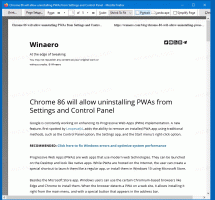Windows10でのWSLLinuxディストリビューションの更新とアップグレード
LinuxをWindows10でネイティブに実行する機能は、WSL機能によって提供されます。 Windows 10は、WSLにインストールされているディストリビューションのパッケージを自動的に更新またはアップグレードしません。 これは、WSLLinuxユーザーが自分で実行する必要のあるタスクです。
WSLはWindowsSubsystem for Linuxの略で、当初はUbuntuのみに制限されていました。 WSLの最新バージョンでは 複数のLinuxディストリビューションのインストールと実行 MicrosoftStoreから。
後 WSLを有効にする、ストアからさまざまなLinuxバージョンをインストールできます。 次のリンクを使用できます。
- Ubuntu
- openSUSE Leap
- SUSE Linux Enterprise Server
- Kali Linux for WSL
- Debian GNU / Linux
もっと。
ほとんどのディストリビューションには、空の/最小限のパッケージカタログが付属しています。 パッケージカタログを定期的に更新し、使用するすべてのWSLLinuxディストリビューションにインストールされているパッケージをアップグレードすることを強くお勧めします。
WSL Linuxディストリビューションを最新の状態に保つには、ディストリビューションの優先パッケージマネージャーを使用する必要があります。 これがその方法です。
Windows10でWSLLinuxディストリビューションを更新およびアップグレードするには
- WSLLinuxディストリビューションを実行します 下 必要なユーザーアカウント.
- Debian、Ubuntu、およびKali Linuxの場合、次のコマンドを発行します。
sudo apt update && sudo apt upgrade. - パッケージマネージャーに「続行しますか」というプロンプトが表示された場合は、次のように入力します y Enterキーを押して続行します。
- OpenSUSELeapおよびSUSELinux Enterprise Serverで、コマンドを実行します
sudo zypper refreshパッケージリストを更新します。 - 利用可能なアップデートをインストールするには、コマンドを発行します
sudozypperアップデート. 上記のコマンドと組み合わせて、次の1行のスニペットを取得できます。sudo zypper refresh && sudo zypper update.
注:でコマンドを実行する sudo Linuxにパスワードの入力を求めるプロンプトが表示されます。 プロンプトが表示されたら、現在のWSL Linuxディストリビューションに設定した現在のLinuxユーザー名のLinuxパスワードを入力し、Enterキーを押します。
それでおしまい。
関連記事:
- Windows10で特定のユーザーとしてWSLLinuxディストリビューションを実行する
- Windows10でのWSLLinuxディストリビューションのリセットと登録解除
- Windows10でのWSLLinuxディストリビューションのパスワードのリセット
- Windows10でWSLLinuxディストリビューションを実行するためのすべての方法
- Windows10でデフォルトのWSLLinuxディストリビューションを設定する
- Windows10で実行中のWSLLinuxディストリビューションを検索する
- Windows10でのWSLLinuxディストリビューションの実行を終了します
- Windows10のナビゲーションペインからLinuxを削除します
- Windows10でのWSLLinuxディストリビューションのエクスポートとインポート
- Windows10からWSLLinuxファイルにアクセスする
- Windows10でWSLを有効にする
- Windows10でWSLのデフォルトユーザーを設定する
- Windows10ビルド18836はファイルエクスプローラーでWSL / Linuxファイルシステムを表示します